Chcesz oglądać filmy na YouTube w trybie incognito, tak, aby nie były zapisywane w historii odtworzonych wideo i nie wpływały na to, jakie później YouTube sugeruje filmy w sekcji z rekomendacjami? Możesz skorzystać z trybu incognito, czyli trybu prywatnego, który trafił do YouTube.
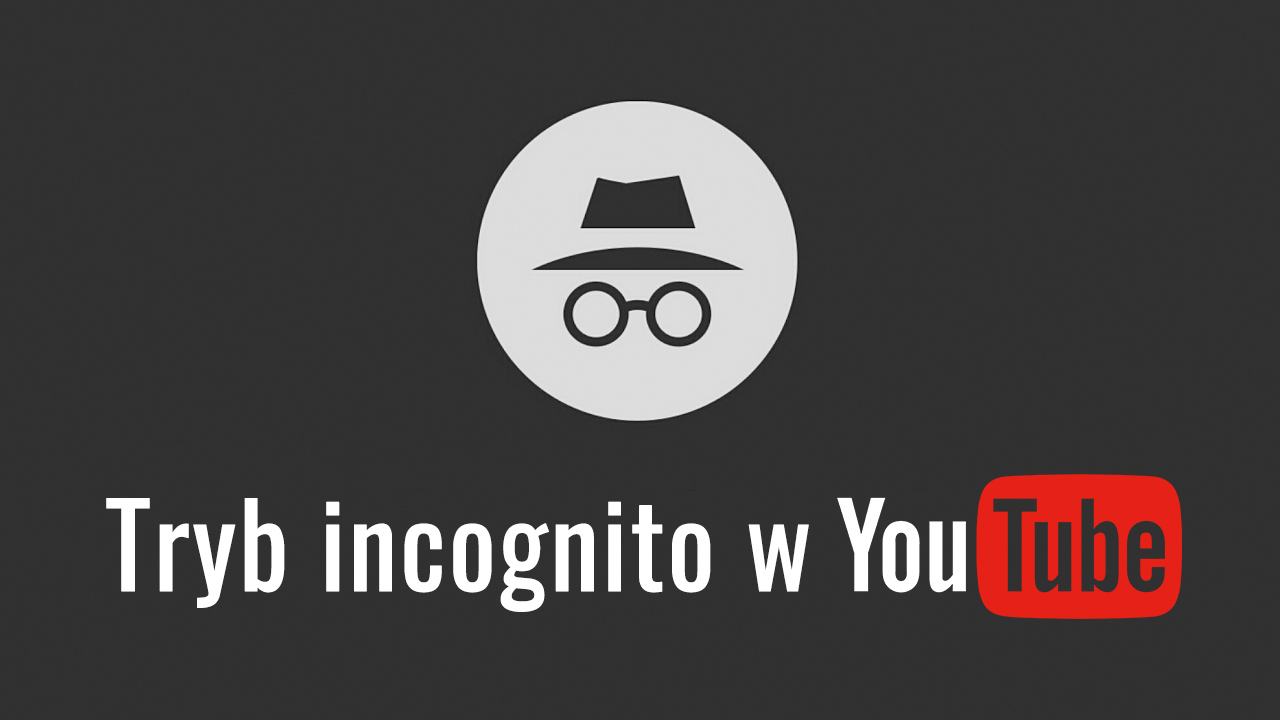
Tryb incognito, czyli tryb prywatny, jest znany użytkownikom chociażby z przeglądarki internetowej Chrome. Włączenie trybu incognito sprawia, że odwiedzone strony nie są w żaden sposób zapamiętywane i nie trafiają do historii. Po zamknięciu przeglądarki w trybie incognito znikają wszystkie ślady na temat odwiedzonych lub wyszukiwanych stron. Teraz tryb incognito trafił także do aplikacji YouTube na urządzeniach mobilnych. Do czego służy i jak z niego skorzystać?
Co to jest tryb incognito w aplikacji mobilnej YouTube?
Tryb incognito w YouTube jest trybem całkowicie prywatnym. Możesz oglądać co chcesz i nie zostanie to nigdzie zapamiętane. Włączenie tego trybu sprawia, że działamy „pod przykrywką” w aplikacji YouTube i nasza aktywność nie jest rejestrowana ani wykorzystywana do reklam czy rekomendacji.
Dlaczego jest to ważne? Gdy normalnie przeglądamy filmy na YouTube, będąc zalogowanym na swoim profilu, to cała nasza aktywność w serwisie jest zapisywana na naszym koncie Google. W historii odtwarzania możemy sprawdzić, jakie filmy były odtwarzane na naszym koncie, łącznie z uwzględnieniem kolejności ich odtwarzania. Zapisywana jest także historia wyszukiwania, a więc wszystkie hasła, które wpisywaliśmy w wyszukiwarce na YouTube.
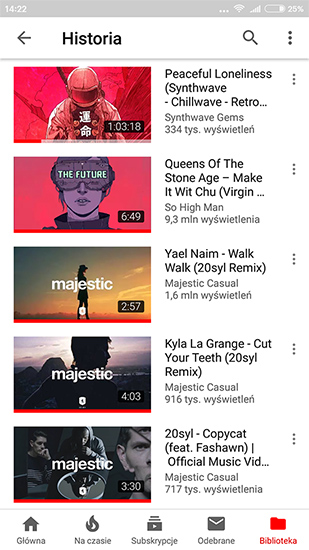
Dane zebrane w ten sposób można w dowolnej chwili sprawdzić, czy to w aplikacji YouTube, czy też w historii konta Google.Co więcej, historia oglądania i wyszukiwania jest przez YouTube wykorzystywana do tworzenia rekomendacji i wyświetlania reklam – na podstawie tych danych YouTube sugeruje nam m.in. konkretne filmy w zakładce z polecanymi wideo. Z pewnością wielokrotnie zdarzyło Ci się, że otworzyłeś np. wideo z przepisem na jakąś potrawę, a potem YouTube przez dłuższy czas poleciał Ci inne filmiki kulinarne.
W trybie incognito nie jest udzielana informacja o tym, z jakiego konta Google korzystamy, a w historii nie są zapisywane żadne filmy oraz słowa kluczowe, które wpisywaliśmy w wyszukiwarce na YouTube. Filmy obejrzane w trybie incognito nie są w żaden sposób powiązywane z naszymi gustami i nie są używane do wyświetlania sugerowanych wideo w sekcji z polecanymi filmami.
Jak korzystać z trybu incognito w aplikacji YouTube?
Tryb incognito jest udostępniony w najnowszej wersji aplikacji YouTube. Upewnij się, że masz najnowszą wersję YouTube pobraną ze Sklepu Play lub App Store
Pobierz YouTube ze Sklepu Play
Mając najnowszą wersję aplikacji YouTube uruchom ją. Na ekranie głównym dotknij ikony swojego profilu w górnym prawym rogu, aby wysunąć opcje związane ze swoim kontem.
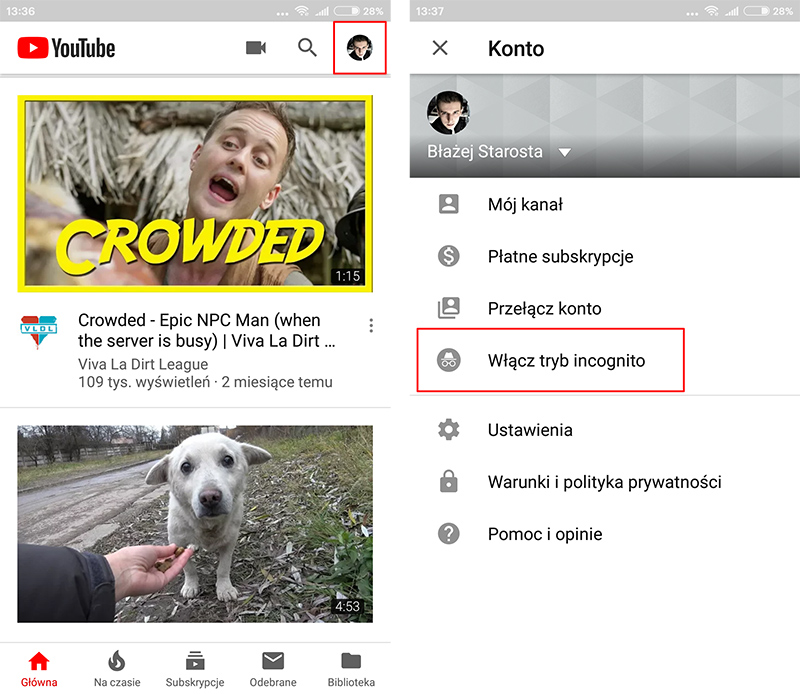
Wyświetlą się tu odnośniki do sekcji twojego kanału, do płatnych subskrypcji, do opcji przełączania konta, a także do włączenia trybu incognito. Opcja ta zastąpiła możliwość wylogowania się z serwisu. Aby włączyć tryb incognito, dotknij przycisku „Włącz tryb incognito”.
Pojawi się nowe okienko, informujące o tym, że jesteś w trybie incognito. Jak wspomniałem wcześniej, w tym trybie nasza aktywność nie jest rejestrowana na naszym koncie Google. Możemy oglądać filmiki i wyszukiwać różnych słów w wyszukiwarce i nic z tego nie zostanie nigdzie zapamiętane ani zapisane.
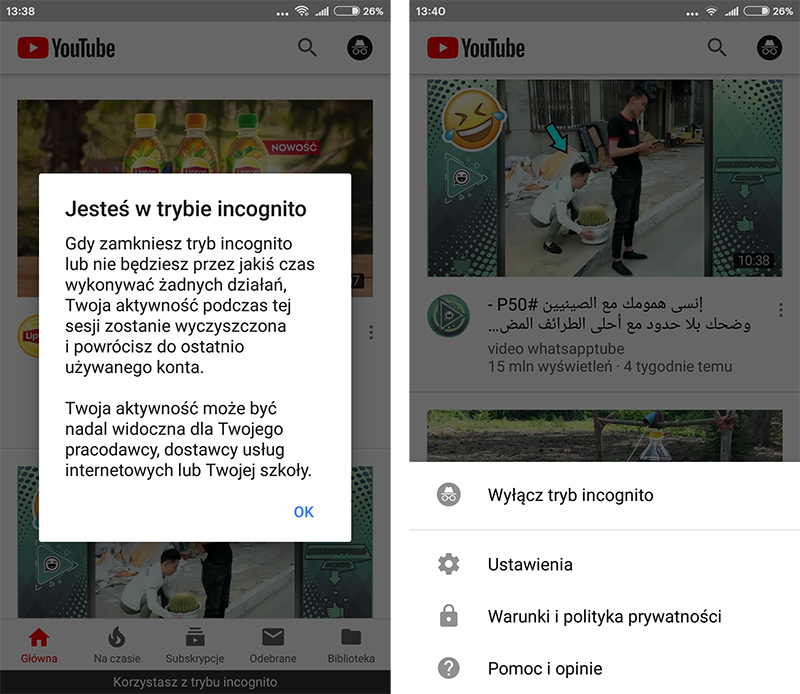
Jeżeli zdecydujesz się wyjść z trybu incognito, to wystarczy dotknąć ikony trybu prywatnego w górnym prawym rogu (czarna ikona), a następnie z wysuniętego u dołu panelu wybrać opcję „Wyłącz tryb incognito”.
Powrócisz wtedy do ostatnio używanego konta, a wszystkie dane z trybu incognito (obejrzane filmy itp.) przepadną. Tryb incognito wyłącza się również sam, gdy przez dłuższy czas nie korzystamy z aplikacji YouTube.
